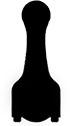arrow_back_ios
我可以自訂訊息的設計和文字嗎?
是的,您可以。 請前往儀表板並打開 範本與整合。 您會看到訊息範本的清單。 點擊您想要編輯的範本,或建立新的範本。
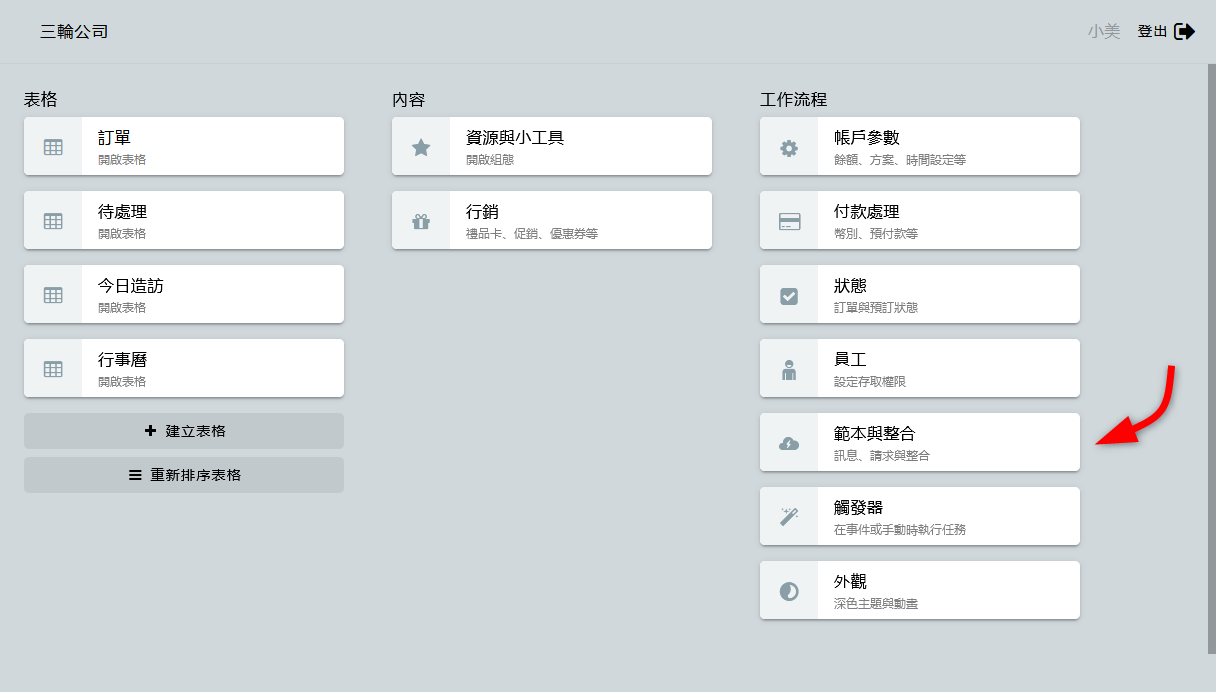
將會開啟訊息範本編輯畫面。
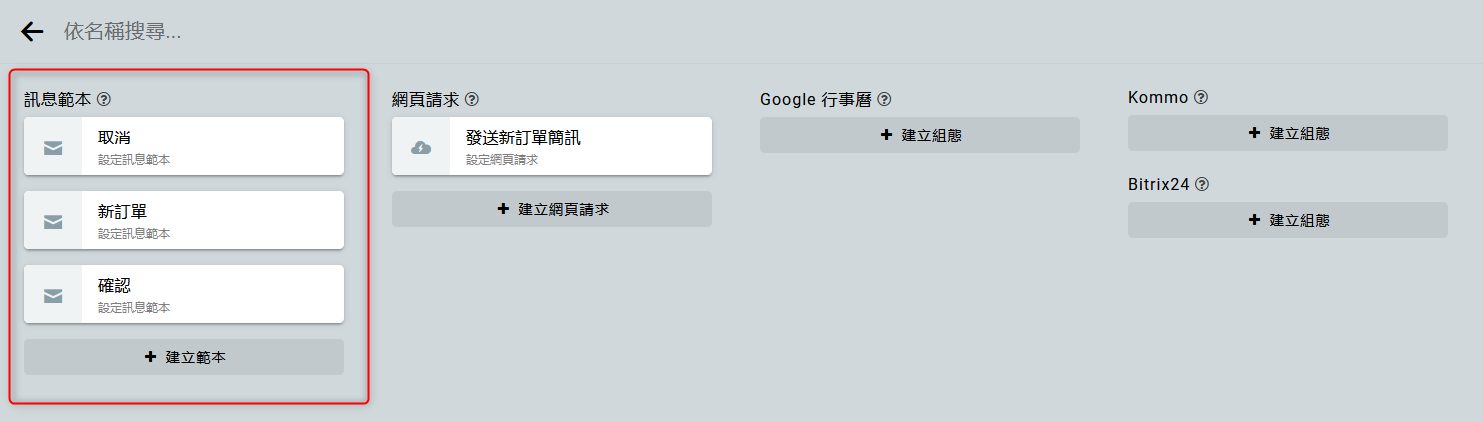
您可以將 QR 碼圖片作為附件附加到發送的電子郵件訊息中。 為此,請勾選 附加訂單號碼的 QR 碼 核取方塊。
若要編輯電子郵件主旨或訊息內容,請點擊對應的欄位。 編輯表單將會開啟。

您可以將訂單資料插入到訊息的主旨和內容中。 為此,請點擊 插入參數 並選擇所需的訂單參數。 參數將以中括號插入到範本中。
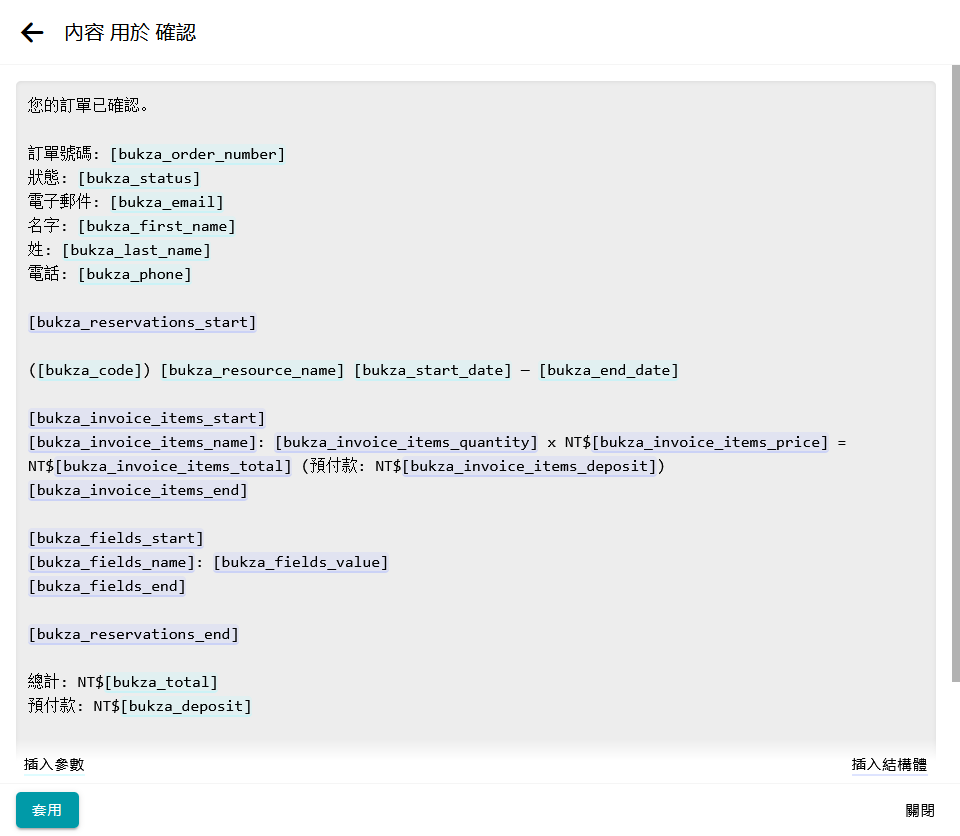
您也可以將整個訂單結構插入到訊息內容中,例如包含預訂清單的區塊。 為此,請點擊 插入結構體 並選擇所需的格式。
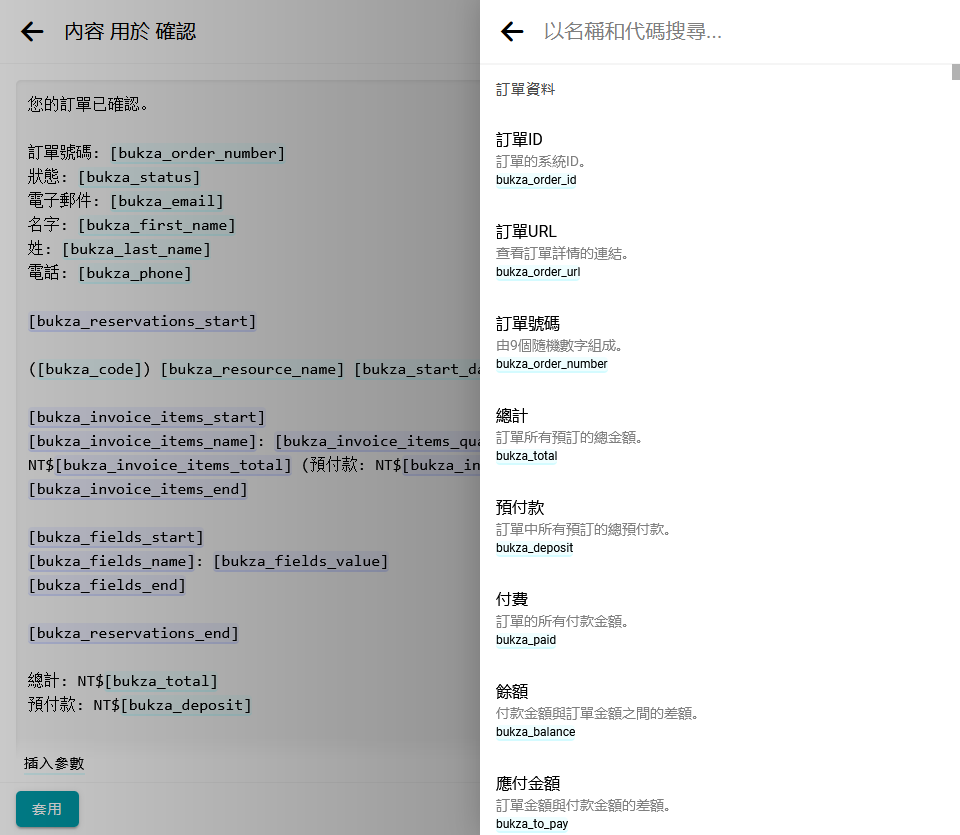
在範本結構中可以使用以下區塊與參數:
- 預訂區塊
- [bukza_reservations_start]...[bukza_reservations_end] — 預訂清單的區塊。如果訂單包含多筆預訂, 區塊內容會針對每筆預訂重複顯示。 發票項目區塊
- [bukza_invoice_items_start]...[bukza_invoice_items_end] — 單一預訂內發票項目的清單區塊。
- [bukza_invoice_items_name] — 發票項目名稱。
- [bukza_invoice_items_quantity] — 數量。
- [bukza_invoice_items_price] — 價格。
- [bukza_invoice_items_total] — 總計。
- [bukza_invoice_items_deposit] — 預付款。
- [bukza_invoice_items_system_name] — 發票項目的系統名稱。 發票項目的條件區塊
- [bukza_invoice_items_has_quantity_start]...[bukza_invoice_items_has_quantity_end] — 僅在發票項目有指定數量時顯示。
- [bukza_invoice_items_has_price_start]...[bukza_invoice_items_has_price_end] — 僅在有指定價格時顯示。
- [bukza_invoice_items_has_total_start]...[bukza_invoice_items_has_total_end] — 僅在有總計時顯示。
- [bukza_invoice_items_has_deposit_start]...[bukza_invoice_items_has_deposit_end] — 僅在有預付款時顯示。 預訂欄位
- [bukza_fields_start]...[bukza_fields_end] — 所有預訂欄位的清單區塊,包括僅管理者可見的欄位。
- [bukza_fields_name] — 欄位名稱。
- [bukza_fields_value] — 欄位值。
- [bukza_fields_system_name] — 欄位的系統名稱。 客戶欄位
- [bukza_client_fields_start]...[bukza_client_fields_end] — 僅包含預訂時客戶可見欄位的清單區塊。 不包含僅管理者可見的欄位。
如果訂單包含多筆預訂,您可以針對訂單中的每筆預訂分別發送訊息。 此時,您不需要建立預訂清單區塊。 直接將預訂欄位新增到訊息內容的根部即可。
Email 為 HTML 格式
電子郵件內容可以是 HTML 格式。 您可以清空電子郵件內容並插入現成的 訂單資料(HTML) 結構體。 在此結構體中,電子郵件的主要區塊會以黃色標示,方便導覽。 若要建立這樣的標示,請使用單行 HTML 註解,格式為:<!--BLOCK 1-->

點擊 套用,您將會看到根據最近建立的預訂與訂單所產生的結果預覽。
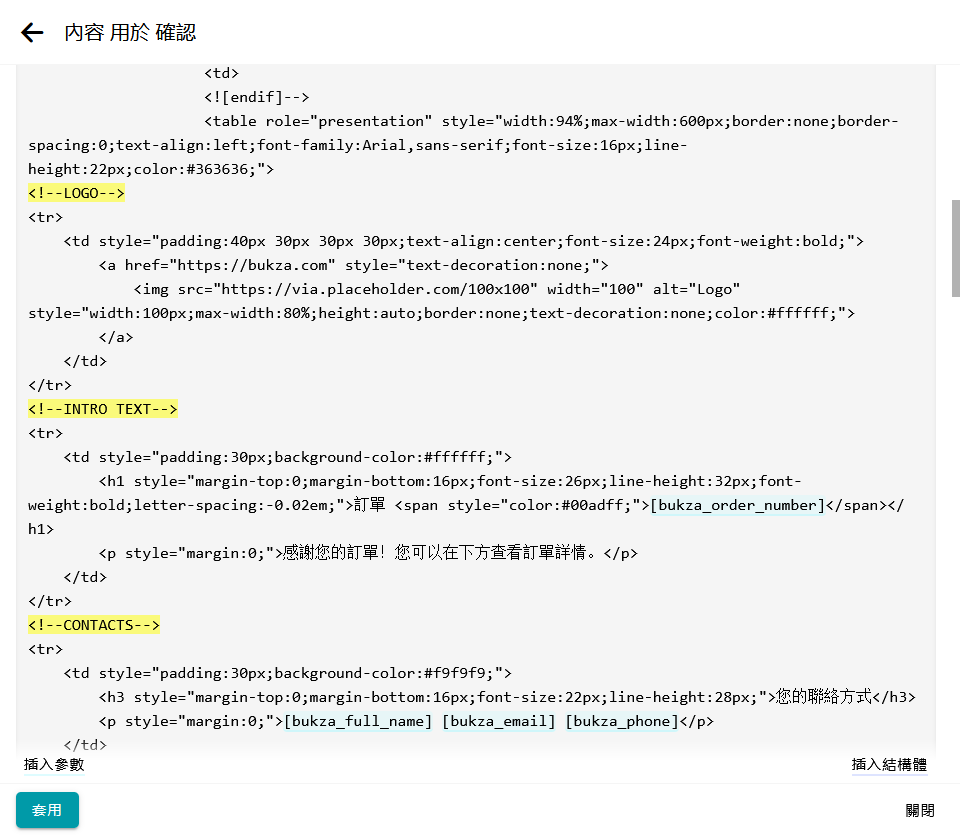
在 HTML 訂單結構中,建議您將電子郵件標頭中的公司 Logo 圖片網址及網站連結替換為您自己的。 為此,請找到黃色的 LOGO 區塊並替換其數值:
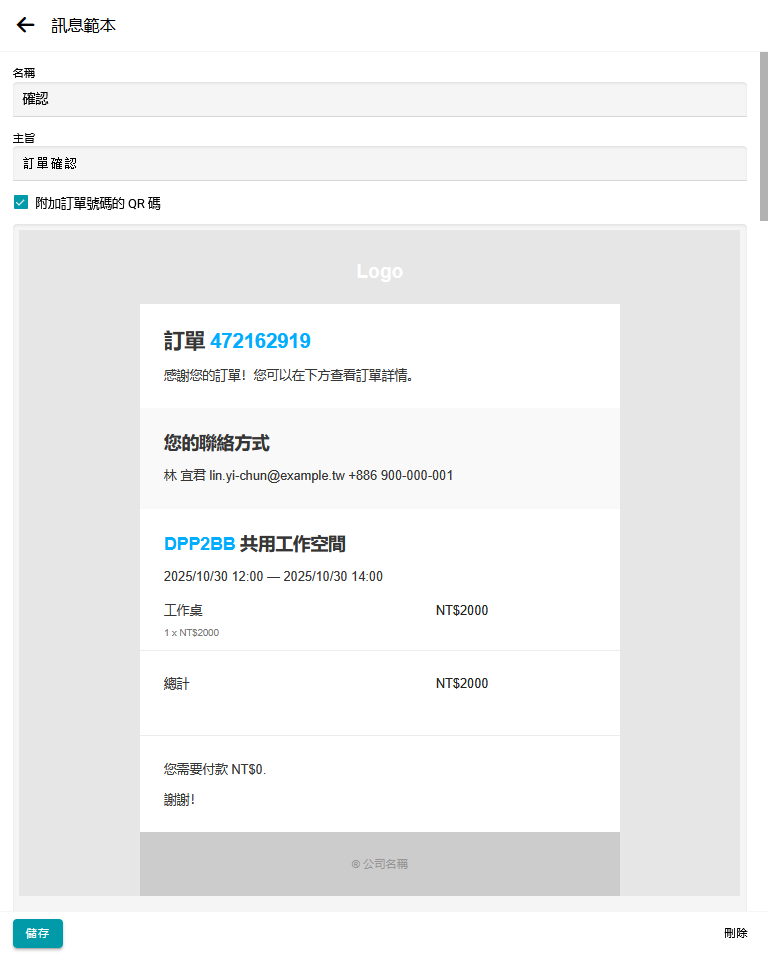
此外,在電子郵件的最下方,您也可以變更公司與城市名稱,或直接替換為您自己的文字。 為此,請找到黃色的 FOOTER 區塊並替換其數值:
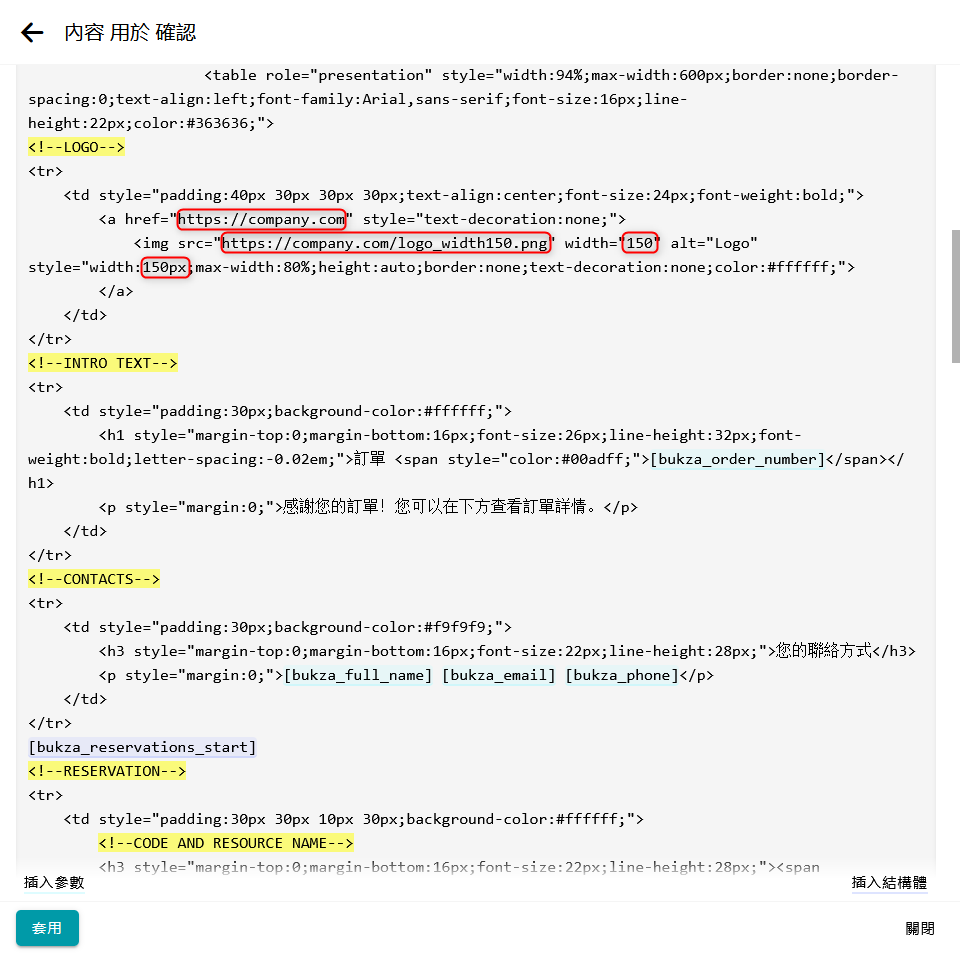
編輯完成後,請記得儲存範本。